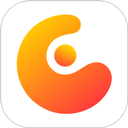
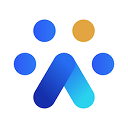
百度推广苹果版103.3M2025-04-08
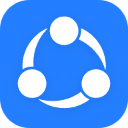
茄子快传ios版175.7M2025-03-31

腾讯手机管家苹果版204.2M2025-03-28

speedtest ios版本159.9M2025-03-26
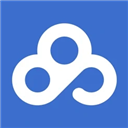
百度企业网盘苹果版54.3M2025-03-13

工程测量大师app苹果版107.4M2025-03-04
概念画板苹果版是一款非常实用的办公设计绘画类软件,采用简洁的UI设计,操作简单,功能丰富,不仅支持按照工具、颜色、笔款、平滑度和缩放编辑所画的内容,还可以在无限大的画布上使用倾斜 + 压感绘制平面图、记笔记和涂鸦、绘制故事板、产品草图和设计平面图等,绘画完成后可以随时分享给朋友、客户,使用起来非常的方便。
不仅如此,概念画板中的矢量天性意味着每一笔都可调整,钢笔、铅笔、水彩......如果画错了,只需使用微移、切割和选取工具修复调整即可,不仅能如同使用CAD那般的精确操控,还能够解决用户在出现失误时而导致需要重画的难题。这绝对是你手机绘图必备的一款工具。
• 超逼真响应压感、倾斜和速度的笔刷
• 无限大画布,伴有多种纸张类型和网格任君挑选
• 工具转轮或工具栏让您可个性化配置常用笔刷和预设
• 自定义画廊、画布、工具、手势,和一切。
• 美轮美奂的Copic色轮
• 可编辑矢量绘图:移动,整理,按工具、颜色、笔宽、缩放、平滑度、不透明度进行编辑;转换或微移塑造线条
• 使用drag + drop将图片拖至画布
• 无限量、可调整不透明度的图层
• 复制内容,方便迭代
• 跨设备创建、储存和分享矢量素材库
• 创建您专属的矢量笔刷
• 图形辅助线、比例和测量现实世界维度的测量工具
• 导出图片+PDF,并创建画板大小以适应打印、作品集、团队+客户反馈,还有APP间分享(包含 AutoCAD和Adobe)
• 直接分享到邮件、文本、文件、云盘、相册和您最喜爱的社交APP,还可以使用AirPlay演示
【导入】
一个对于任何创作工作来说都非常重要的功能就是导入,导入图片、PDF或者其他文件类型到您的工作空间。概念画板有多种途径帮助您导入文件—从使用Apple的iOS(包括Drag & Drop))直接导入到软件,到从设备剪贴板复制/粘贴,还有通过导入菜单访问所有文件。
【导入菜单】
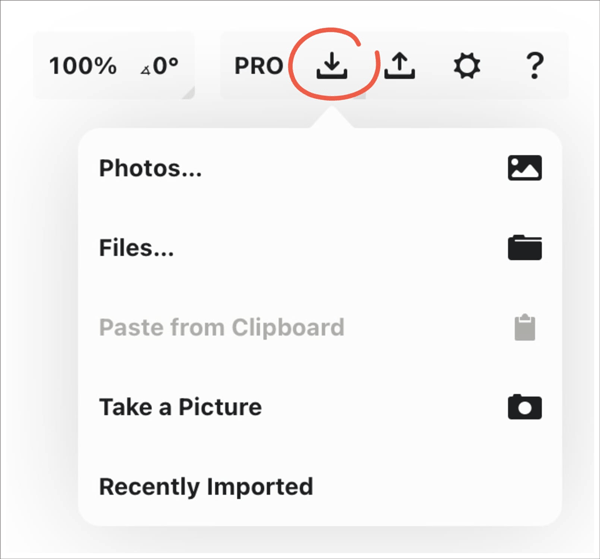
您将在状态栏上的右侧找到导入按钮。点击该按钮会打开一个有导入选项的弹窗。您可以从下述位置导入:
1、照片。从图库导入任意照片。
2、文件。从文件系统的任意位置导入图片或PDF。
3、粘贴自剪贴板。您可以粘贴概念画板支持的任意文件。
4、拍照。通过内置相机拍照,然后导入照片。
5、最近导入。显示最近导入的内容,以便快速访问。
概念画板可以导入文本、JPG、PNG、PSD和PDF文件。图片会按比例导入到您的画布。
【剪贴板】
您设备上的剪贴板是一个存储临时图像、素材或选区的理想位置,您可以从多个位置访问剪贴板,然后快速导入内容到画作中。在画廊内通过“+”按钮、画布上的导入按钮,或者长按画布上的任意空白区域访问剪贴板。
【Drag & Drop】
您也可以通过Drag & Drop从任意支持的软件导入。比如,您通过谷歌图片搜索找到一幅想作为参考使用的图片,可以在网页浏览器上长按图片,然后直接拖到画布上。您可以通过支持的软件对颜色进行相同操作,然后拖到您的色盘内。
如何从其他App拖放到概念画板中?
1、长按您想用于概念画板的图片或选中的文本。
2、使用另一根手指滑出dock栏,然后选择概念画板。
3、当您看到绿色的“+”图标时,将选区拖到画布上。
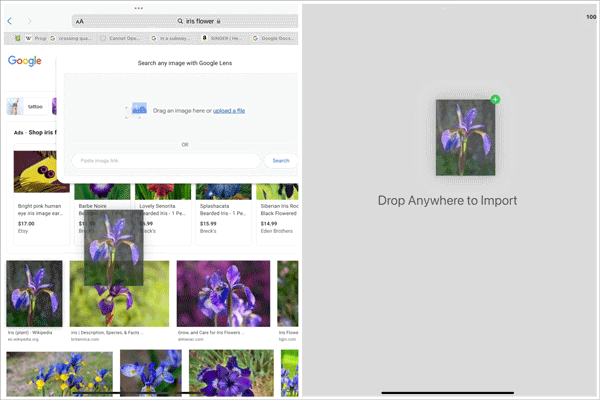
如何将颜色拖入概念画板内?
您也可以从支持Drag & Drop(拖放)的软件直接将颜色拖到色盘内。需要注意的是,不同软件的交互不同,取决于每款软件的工作流程,您可能需要实验下哪些支持拖动。
1、将概念画板和其他App设定为分屏,让它们同时显示。
2、在概念画板内打开调色板菜单。
3、从其他App中长按选中的颜色,然后直接拖到您的概念画板调色板。
【导入.concept文件】
.concept是概念画板原生文件格式,包含在概念画板中进一步使用画作所需的所有数据。您可以像导入其他兼容文件一样导入.concept文件;从导入菜单打开它们,或者将它们拖到画廊内。
【PDF】
关于导入PDF文件,请查看PDF。
【“打开”】
您所有的概念画板画作和文件夹都可以通过文件App访问。在文件内,导航到“我的iPad”(或“我的iPhone”) →“概念画板”找到您所有的画作。点击任意文件,将会在概念画板内打开它。相同的,编辑(重命名、复制、删除)任意文件,变动也会体现在画廊中。在概念画板画廊内编辑文件的同时,文件app内概念画板文件夹也会相应更新。
您也可以从概念画板文件夹外打开概念画板画作。请注意,如果画作保存在文件app的概念画板文件夹以外,它将不会显示在概念画板画廊内,但是您仍然可以在概念画板中编辑它。在文件app内点击任意.concept文件,它就会在概念画板中打开。当您退出到画廊,虽然该文件不会显示在概念画板画廊中,但更新将会保存到您打开的源文件。除非画作移回到概念画板文件夹,画廊才会显示它。您仍可从文件访问该画作。
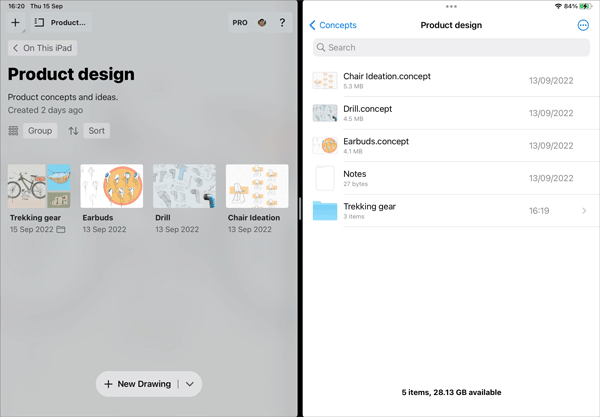
1、“我使用概念画板的次数远超其他同类软件。我非常喜欢概念画板。其自然、流畅的矢量操作流程使用起来相当得心应手,而且功能出奇强大。科技永远不会妨碍创作力。快速简洁的用户体验让它更加受欢迎。”
2、“概念画板没有改变我想要画的内容,只是转变了我绘图的方式。它赋予科技强大的功能、灵活性和适应性,并且具有传统手绘的全部敏感性和即时性。总而言之,这是一款创作必不可少的软件,也是唯一一款让我体会到比真实纸笔更加强大的软件。”
3、“我使用概念画板处理几乎所有事情:绘图、做笔记、头脑风暴记录、PDF标记、线框、设计。真的是所有事情,而且它确实实现了。”
1、如何创建新的工程?
点击画廊左上角的加号图标,然后点击“新工程”。或者长按画廊下方浮动的加号图标,然后在弹出的列表中点击“新工程”。
2、如何删除工程?
删除工程:点击工程名称,向下滑到底部,然后点击“删除工程”。
注意:删除工程即可删除工程内所有的画作,无法撤销
3、如何对画重命名?
在画廊中点击画作下方的名称。画作打开的时候可以直接在状态栏上长按绘图名称然后输入新的名称
4、如何解锁新笔刷?
每个版本中的基本工具都是免费的,您可以通过从笔刷市场解锁新的笔刷套装。如果你是订阅用户,所有套装都可使用,请前往笔刷菜单中查看笔刷库。
5、为什么我所画完的线条变直或消失?
请查看工具转轮中的平滑度设定。点击该按钮可打开平滑设定滑条。可滑动或长按输入精确的平滑度。该值为100%时所画的一切线条都会变为直线。所以如果画圆等起点和终点一起的图形会消失不见。
v6.22.1版本
bug修复和稳定性提升。
 爱笔思画x苹果版
爱笔思画x苹果版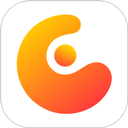 概念画板app苹果版手机版
概念画板app苹果版手机版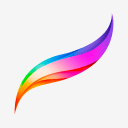 procreate苹果版
procreate苹果版 pofi无限人偶ios版
pofi无限人偶ios版 artset4 ipad版
artset4 ipad版 漫芽糖指绘苹果版
漫芽糖指绘苹果版 漫芽糖简笔画苹果版
漫芽糖简笔画苹果版 Zen Brush 3苹果版
Zen Brush 3苹果版 熊猫绘画苹果版
熊猫绘画苹果版 dailyart每日艺术ios版
dailyart每日艺术ios版 孩子画画app
孩子画画app Infinite Painter官方版
Infinite Painter官方版 MediBang Paint(漫画插画绘图工具)
MediBang Paint(漫画插画绘图工具) 画画板软件
画画板软件 AR Drawing绘画软件
AR Drawing绘画软件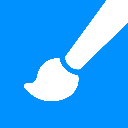 画世界最新版2025
画世界最新版2025 b站苹果版
b站苹果版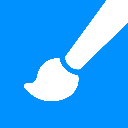 画世界苹果版
画世界苹果版 抖音苹果手机版
抖音苹果手机版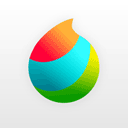 MediBang Paint苹果版
MediBang Paint苹果版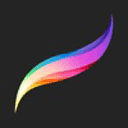 procreate ipad版本
procreate ipad版本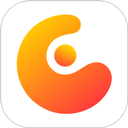 概念画板app苹果版手机版
概念画板app苹果版手机版 clip studio paint苹果版
clip studio paint苹果版 画师通苹果版
画师通苹果版 Krita绘画软件官方版
Krita绘画软件官方版 mdiapp+(漫画插画绘图软件)
mdiapp+(漫画插画绘图软件) Adobe Illustrator 2023 for mac版
Adobe Illustrator 2023 for mac版 羊驼cg绘画app
羊驼cg绘画app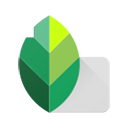 snapseed苹果手机版
snapseed苹果手机版 爱笔思画x苹果版
爱笔思画x苹果版 美图秀秀苹果版
美图秀秀苹果版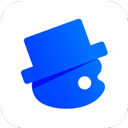 创客贴设计ios版
创客贴设计ios版 Canva可画苹果版
Canva可画苹果版 photoshop express苹果版
photoshop express苹果版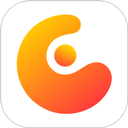 概念画板app苹果版手机版
概念画板app苹果版手机版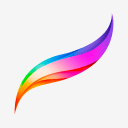 procreate苹果版
procreate苹果版 稿定设计苹果版
稿定设计苹果版 sketchbook苹果版
sketchbook苹果版 infinite painter最新版
infinite painter最新版 海报制作大师app
海报制作大师app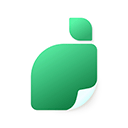 青柠海报设计app
青柠海报设计app MAKA设计app
MAKA设计app 无限设计Infinite Design安卓中文版
无限设计Infinite Design安卓中文版 fotor懒设计app
fotor懒设计app手机扫描下载
App Store下载
手机扫描下载
查看安卓版
 grok ai苹果版app
69.7M / 04-10
grok ai苹果版app
69.7M / 04-10 爱笔思画x苹果版
112.6M / 04-09
爱笔思画x苹果版
112.6M / 04-09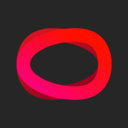 抖音直播伴侣苹果手机版
381M / 04-06
抖音直播伴侣苹果手机版
381M / 04-06 诺动条码苹果手机版
58.3M / 04-06
诺动条码苹果手机版
58.3M / 04-06 网易uu远程ios版
73.9M / 04-04
网易uu远程ios版
73.9M / 04-04 极速投屏ios版
31.4M / 03-26
极速投屏ios版
31.4M / 03-26
用户评论
0条评论